Persediaan Umum WooCommerce: Panduan Komprehensif untuk Pemula
Dalam artikel sebelum ini, kami memperkenalkan WooCommerce. Sekarang mari kita bercakap tentang persediaan umum WooCommerce.
Pemasangan dan pengaktifan
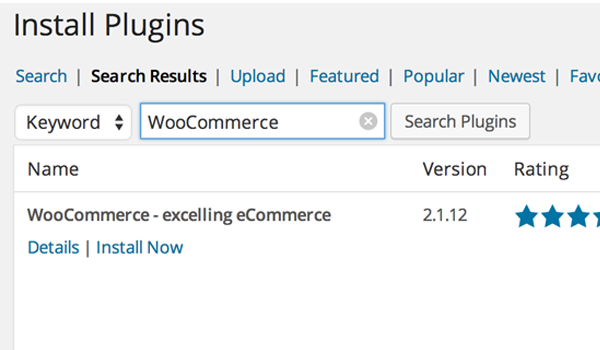
ialah pemalam berasaskan WordPress adalah sangat mudah dan boleh diselesaikan dalam beberapa klik sahaja; Bagi pemula yang tidak tahu cara memasang pemalam WordPress, sila ikuti langkah berikut:
- Pergi ke papan pemuka laman web WordPress anda.
- Klik pada menu plugin dan pilih Add New Plugin.
- Anda akan mencari
WooCommercedi sini. - Anda akan mendapati ia dipaparkan dalam hasil teratas.
- Klik untuk memasang sekarang.
- Selepas pemasangan, hanya aktifkan pemalam .
Initialization
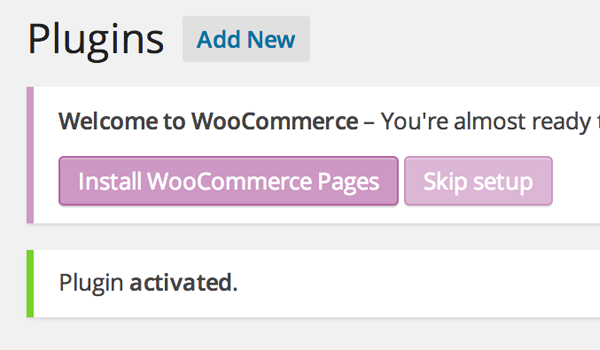
Selepas pemasangan, tetingkap (magenta) akan muncul di bahagian atas, mengalu-alukan pengguna dan berkata: "Anda sudah bersedia untuk mula menjual :)" Sementara itu WooCommerce menawarkan dua Pilihan: Anda boleh "Pasang Halaman WooCommerce" atau "Langkau Pemasangan."
Klik Pasang Halaman WooCommerce supaya anda boleh memasang beberapa halaman (log masuk, daftar keluar, dll.) untuk memastikan kefungsian yang betul bagi pemalam ini.
WooCommerce Bermula
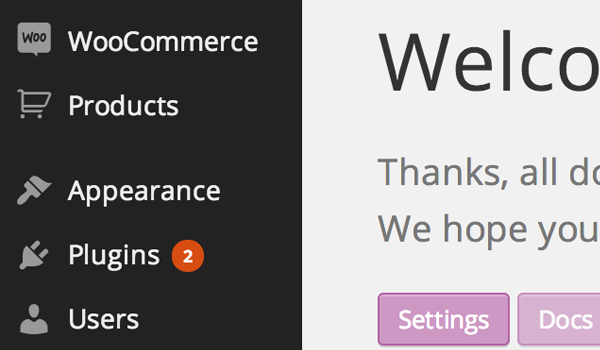
Anda akan menemui dua menu baharu dalam papan pemuka admin:
- WooCommerce
- produk
Mari mulakan perbincangan kita dari menu bernama WooCommerce, Dari sini kita akan pergi ke sub-menu Settings 🎜🎜 #.
SETUP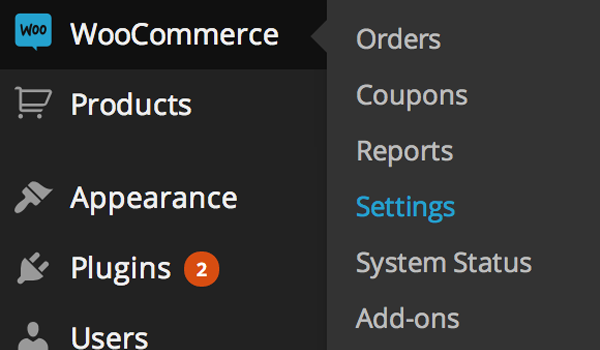
Tetapan Umum dahulu.
Tetapan Umum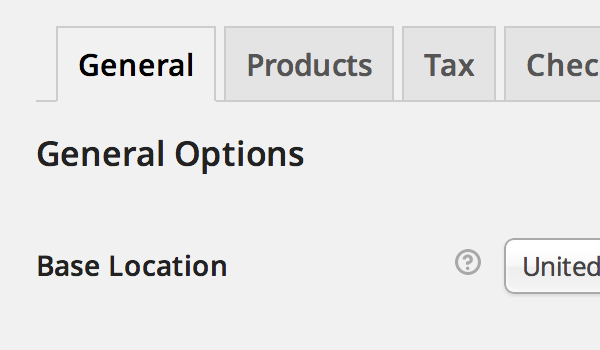
Pilihan Umum
Pada masa penulisan, terdapat empat pilihan umum:
1. Lokasi pangkalan
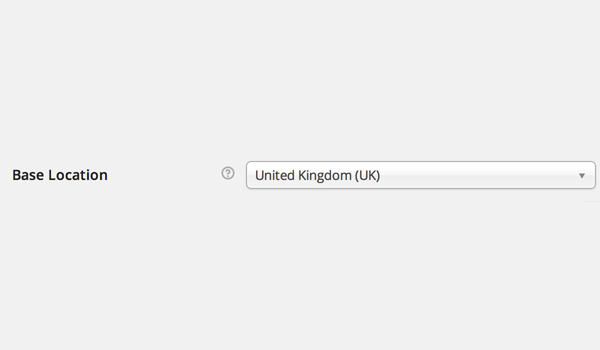
.
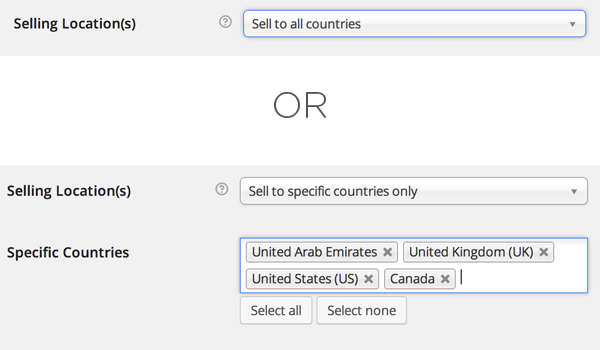
Negara Tertentu. Kotak "Negara Tertentu" ini hanya akan muncul jika anda memilih pilihan Hanya jual ke negara tertentu.
3. Pemberitahuan kedai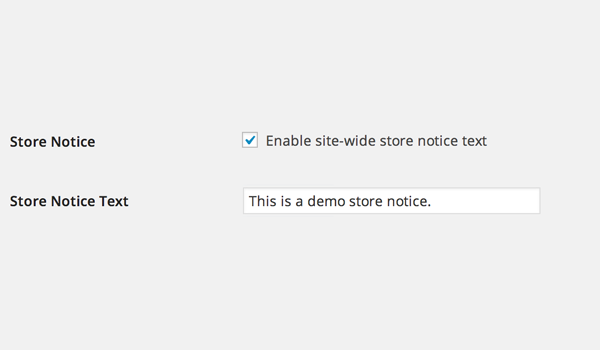
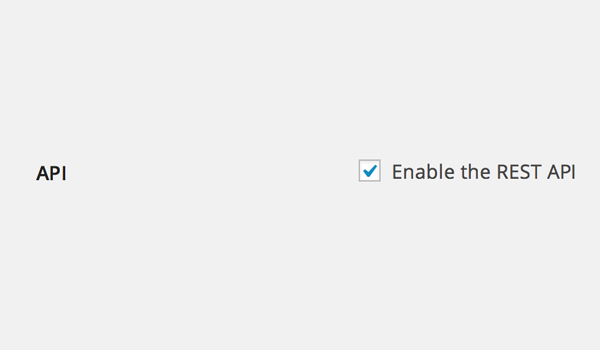
Pilihan baca sahaja ini menyediakan akses kepada data dalam format JSON atau XML. Terdapat lima sumber utama yang boleh anda akses melalui API ini, iaitu pesanan anda, pelanggan, kupon, produk dan data pelaporan.
Pilihan Mata Wang
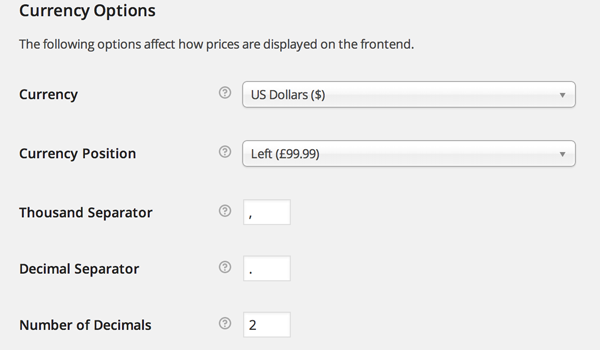
- Mata Wang: WooCommerce menawarkan beberapa mata wang tersuai, membolehkan anda memilih simbol atau label untuk mata wang sedia ada. Seperti yang dinyatakan sebelum ini, menetapkan lokasi asas menentukan kadar cukai lalai, jadi mengkonfigurasi mata wang asli anda akan menjadikan perkara lebih komprehensif. Ini membantu mengawal harga mata wang yang disenaraikan dalam direktori dan pintu masuk mata wang yang akan menerima pembayaran.
- Kedudukan Mata Wang: Pemalam ini menyediakan sejumlah besar pilihan tetapan mata wang, kedudukan mata wang adalah salah satu daripadanya. Anda boleh memilih kedudukan mata wang lalai harga, seperti kiri, kanan, # 🎜🎜# Terdapat ruang di sebelah kiri , dan dan ruang di sebelah kanan #🎜. Ribuan pemisah:
- Pilihan tetapan ini membolehkan pengguna menetapkan ribuan pemisah untuk harga yang dipaparkan. Sebagai contoh, anda boleh menetapkan (,) sebagai pemisah ribu dan ia akan dipaparkan dalam harga, contohnya 1,000. Pemisah perpuluhan:
- Anda boleh menggunakan pilihan ini untuk menetapkan titik perpuluhan bagi harga yang dipaparkan. Sebagai contoh, anda boleh menetapkan (.) sebagai pemisah perpuluhan dan ia akan dipaparkan dalam harga seperti 10.00. Tempat perpuluhan:
- Tetapan ini sekali lagi digunakan untuk mencantikkan harga yang dipaparkan. Menetapkan nilai (2) akan membenarkan harga mengandungi dua tempat perpuluhan sahaja, contohnya 999.99. Gaya dan Skrip
1. Gaya bahagian hadapan
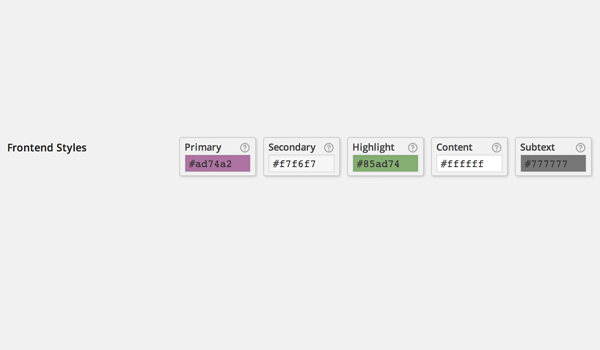 Tatal ke bawah ke WooCommerce betul-betul di bawah bahagian
Tatal ke bawah ke WooCommerce betul-betul di bawah bahagian
Gaya Depan Pilihan, Skrip #🎜🎜🎜🎜 . Jadi anda boleh memilih warna yang sesuai dengan keperluan kedai online anda. WooCommerce menawarkan lima gaya hadapan yang berbeza, iaitu primary, secondary, #🎜 #🎜#🎜 Serlahkan , kandungan dan subteks. Setiap gaya ini mempunyai makna tersendiri. Terutamanya untuk menggayakan butang seruan tindak, peluncur harga dan banyak lagi.
- Secondary
- ialah pelbagai butang dan tab yang boleh digayakan menggunakan tetapan ini. Serlahkan
- untuk tanda harga dan promosi yang berbeza. content
- Latar belakang halaman boleh digayakan menggunakan tetapan ini. paratext
- membolehkan anda menambah beberapa teks tambahan seperti serbuk roti, teks kecil, dsb. Kemudian anda boleh memilih warna untuk gayanya melalui pilihan ini. 2. Skrip
skrip
yang berbeza. Ini ialah:
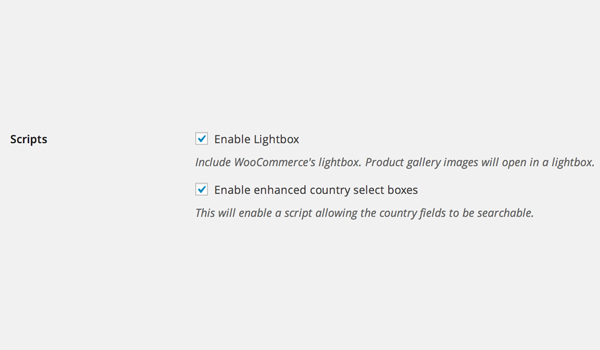
Dayakan Peti Cahaya: Jika saya berfikir seperti pembeli, maka saya pasti mahu melihat 360 darjah produk yang saya rancang untuk beli. Dengan mengambil kira perkara ini, penjual yang baik sentiasa memuat naik galeri foto. Dengan pilihan Dayakan Kotak Cahaya
ditandakan, imej produk akan dibuka dalam kotak cahaya timbul jika pengguna akhir mengklik padanya.- Dayakan kotak pilihan negara yang dipertingkatkan : Pilihan ini akan membantu mana-mana pelanggan semasa pembayaran. Menyemak atau mendayakan skrip ini akan membolehkan pengguna mencari medan negara. Selepas meneroka semua pilihan ini, anda boleh klik pada butang
- Simpan Perubahan terakhir. Ini melengkapkan konfigurasi tetapan umum dalam WooCommerce. Dalam tutorial berikut, kami akan memperkenalkan lebih banyak tetapan secara terperinci.
Atas ialah kandungan terperinci Persediaan Umum WooCommerce: Panduan Komprehensif untuk Pemula. Untuk maklumat lanjut, sila ikut artikel berkaitan lain di laman web China PHP!

Alat AI Hot

Undresser.AI Undress
Apl berkuasa AI untuk mencipta foto bogel yang realistik

AI Clothes Remover
Alat AI dalam talian untuk mengeluarkan pakaian daripada foto.

Undress AI Tool
Gambar buka pakaian secara percuma

Clothoff.io
Penyingkiran pakaian AI

AI Hentai Generator
Menjana ai hentai secara percuma.

Artikel Panas

Alat panas

Notepad++7.3.1
Editor kod yang mudah digunakan dan percuma

SublimeText3 versi Cina
Versi Cina, sangat mudah digunakan

Hantar Studio 13.0.1
Persekitaran pembangunan bersepadu PHP yang berkuasa

Dreamweaver CS6
Alat pembangunan web visual

SublimeText3 versi Mac
Perisian penyuntingan kod peringkat Tuhan (SublimeText3)

Topik panas
 1376
1376
 52
52
 Adakah WordPress mudah untuk pemula?
Apr 03, 2025 am 12:02 AM
Adakah WordPress mudah untuk pemula?
Apr 03, 2025 am 12:02 AM
WordPress mudah untuk pemula bermula. 1. Selepas log masuk ke latar belakang, antara muka pengguna adalah intuitif dan papan pemuka mudah menyediakan semua pautan fungsi yang diperlukan. 2. Operasi asas termasuk mencipta dan mengedit kandungan. Editor WYSIWYG memudahkan penciptaan kandungan. 3. Pemula boleh mengembangkan fungsi laman web melalui pemalam dan tema, dan lengkung pembelajaran wujud tetapi boleh dikuasai melalui amalan.
 Apa yang baik untuk WordPress?
Apr 07, 2025 am 12:06 AM
Apa yang baik untuk WordPress?
Apr 07, 2025 am 12:06 AM
WordpressisgoodforvirtualyWebprojectduetoitsversatilityasacms.itexcelsin: 1) keramahan pengguna, membolehkan mudah
 Sekiranya saya menggunakan Wix atau WordPress?
Apr 06, 2025 am 12:11 AM
Sekiranya saya menggunakan Wix atau WordPress?
Apr 06, 2025 am 12:11 AM
Wix sesuai untuk pengguna yang tidak mempunyai pengalaman pengaturcaraan, dan WordPress sesuai untuk pengguna yang mahukan lebih banyak keupayaan kawalan dan pengembangan. 1) Wix menyediakan editor drag-and-drop dan templat yang kaya, menjadikannya mudah untuk membina sebuah laman web dengan cepat. 2) Sebagai CMS sumber terbuka, WordPress mempunyai ekosistem komuniti dan plug-in yang besar, menyokong penyesuaian dan pengembangan yang mendalam.
 Mengapa ada yang menggunakan WordPress?
Apr 02, 2025 pm 02:57 PM
Mengapa ada yang menggunakan WordPress?
Apr 02, 2025 pm 02:57 PM
Orang memilih untuk menggunakan WordPress kerana kuasa dan fleksibiliti. 1) WordPress adalah CMS sumber terbuka dengan kemudahan penggunaan dan skalabiliti yang kuat, sesuai untuk pelbagai keperluan laman web. 2) Ia mempunyai tema dan plugin yang kaya, ekosistem yang besar dan sokongan komuniti yang kuat. 3) Prinsip kerja WordPress adalah berdasarkan tema, pemalam dan fungsi teras, dan menggunakan PHP dan MySQL untuk memproses data, dan menyokong pengoptimuman prestasi.
 Berapakah kos WordPress?
Apr 05, 2025 am 12:13 AM
Berapakah kos WordPress?
Apr 05, 2025 am 12:13 AM
WordPress sendiri adalah percuma, tetapi kos tambahan untuk digunakan: 1. WordPress.com menawarkan pakej dari percuma hingga dibayar, dengan harga dari beberapa dolar sebulan hingga berpuluh -puluh dolar; 2. WordPress.org memerlukan membeli nama domain (10-20 dolar AS setahun) dan perkhidmatan hosting (5-50 dolar AS sebulan); 3. Kebanyakan pemalam dan tema adalah percuma, dan harga berbayar adalah antara berpuluh-puluh dan beratus-ratus dolar; Dengan memilih perkhidmatan hosting yang betul, menggunakan plug-in dan tema yang munasabah, dan mengekalkan dan mengoptimumkan secara teratur, kos WordPress dapat dikawal dan dioptimumkan dengan berkesan.
 Adakah WordPress masih percuma?
Apr 04, 2025 am 12:06 AM
Adakah WordPress masih percuma?
Apr 04, 2025 am 12:06 AM
Versi teras WordPress adalah percuma, tetapi yuran lain mungkin ditanggung semasa penggunaan. 1. Nama domain dan perkhidmatan hosting memerlukan pembayaran. 2. Tema lanjutan dan pemalam boleh dikenakan. 3. Perkhidmatan profesional dan ciri -ciri canggih boleh dikenakan.
 Adakah WordPress CMS?
Apr 08, 2025 am 12:02 AM
Adakah WordPress CMS?
Apr 08, 2025 am 12:02 AM
WordPress adalah sistem pengurusan kandungan (CMS). Ia menyediakan pengurusan kandungan, pengurusan pengguna, tema dan keupayaan pemalam untuk menyokong penciptaan dan pengurusan kandungan laman web. Prinsip kerja termasuk pengurusan pangkalan data, sistem templat dan seni bina pemalam, sesuai untuk pelbagai keperluan dari blog ke laman web korporat.
 Bolehkah saya belajar WordPress dalam 3 hari?
Apr 09, 2025 am 12:16 AM
Bolehkah saya belajar WordPress dalam 3 hari?
Apr 09, 2025 am 12:16 AM
Boleh belajar WordPress dalam masa tiga hari. 1. Menguasai pengetahuan asas, seperti tema, pemalam, dan lain-lain. 2. Memahami fungsi teras, termasuk prinsip pemasangan dan kerja. 3. Belajar penggunaan asas dan lanjutan melalui contoh. 4. Memahami teknik debugging dan cadangan pengoptimuman prestasi.




